V6.5アップデートパッチインストーラーでは、以下がインストールされます。
・ChatLuck 本体・スマートフォン版モジュール
・PostgreSQL 16
・新バージョンのPostgreSQL へのデータ移行
(新バージョンのPostgreSQLとはPostgreSQL 16を指します)・ChatLuck データベースの更新
・Visual Studio 2015-2022 の Visual C++ 再頒布可能パッケージ
(サーバーOSにインストールされていない場合に、自動的にインストールされます)
インストール前にご一読ください
ChatLuckのアップデートには、サーバーOSの Windows Update が必要な場合があります。
Windows Update を実施し、サーバーOSを最新の状態に更新してから、ChatLuckのインストールを行ってください。
本インストーラーには、「PostgreSQL」が同梱されています。データベース(PostgreSQL)がインストールされていないサーバーに、PostgreSQLも同時にインストールすることが可能です。
下記のインストール作業では、特に指定のある場合を除き、Administratorユーザーでの作業を前提としています。また、インストーラー起動時には、管理者権限にて実行していただきますようお願いいたします。
インストール作業を始める前に、すべてのWindowsプログラムを終了することをお勧めします。
ご注意
インストール対象のサーバーで、インストールするアップデートパッチの「対象バージョン」となるChatLuckが正常に稼動している必要があります。
お使いのChatLuckのバージョンと、アップデートパッチダウンロードページの「対象バージョン」をご確認ください。
サーバー上にChatLuckがインストールされていない場合には、最新版のChatLuckのインストールを行っていただきますようお願いいたします。
本インストーラーでPostgreSQLをインストールする場合、「PostgreSQL本体の保存先」と「データの保存先」に選択するフォルダが空であることまたは指定するフォルダが未作成であることを確認してからインストールを進めてください。「PostgreSQL本体の保存先」と「データの保存先」に空ではないフォルダを指定すると、インストーラーが正常に動作しないのでご注意ください。
サーバー上に既にPostgreSQL 16がインストールされ、正常に稼動している場合、PostgreSQLのインストールは行われず、ChatLuckのデータベースを構築することが可能ですが、稼動中のPostgreSQLインストール時の「ロケール」が"C"以外でインストールされていると、一覧での並び順など、予期しない動作をする場合がありますのでご注意ください。
※インストール時のロケールは"C"以外でも、存在しているクラスターのロケールの設定が"C"で構築されていれば問題ありません。
1.インストールの開始
ダウンロードしたファイルを実行すると、インストールが始まります。
「次へ」ボタンを押してください。
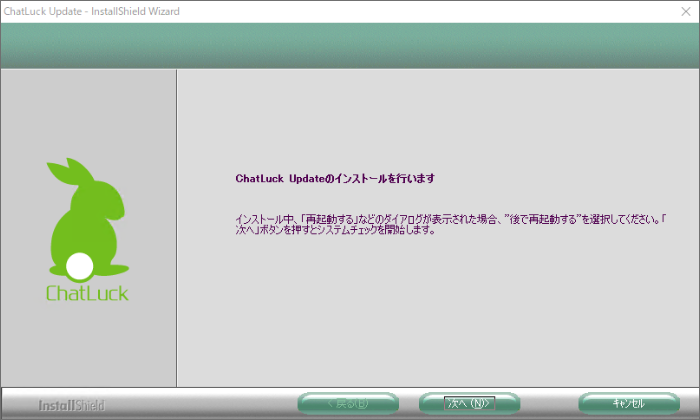
2.インストール内容の入力
ChatLuckのインストール先などを指定します。
変更したい項目のボタンを押すと保存場所の変更が可能です。
入力が完了したら「次へ」ボタンを押してください。
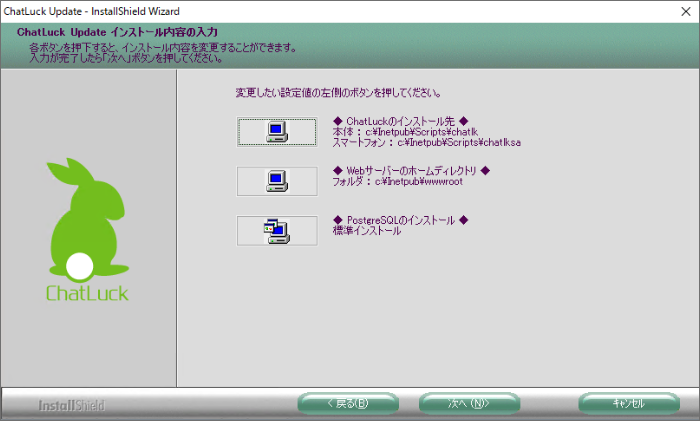
3.旧バージョンのPostgreSQLへの接続情報の入力
※旧バージョンのPostgreSQLとはPostgreSQL 13を指します。
旧バージョンのPostgreSQLへの接続情報の入力が表示されます。
(通常、ダイアログに表示されている「ユーザー名」、「パスワード」、「ポート番号」のままで問題ありません。)
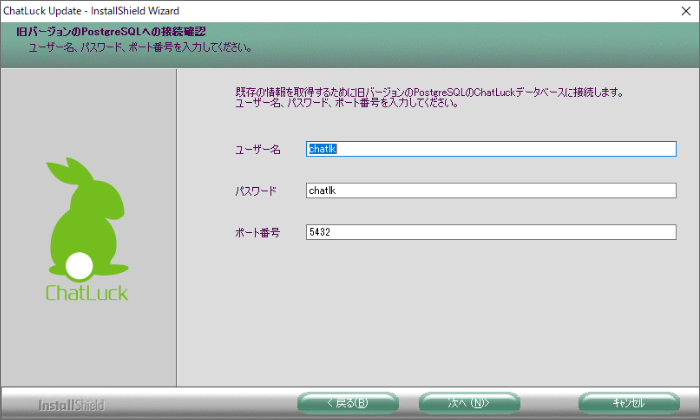
4.新バージョンのPostgreSQLへの接続情報の入力
すでに新バージョンのPostgreSQLがインストール済みの場合、管理ユーザーの接続情報の入力が表示されます。
(通常、ダイアログに表示されている「ユーザー名」、「パスワード」、「ポート番号」のままで問題ありません。)
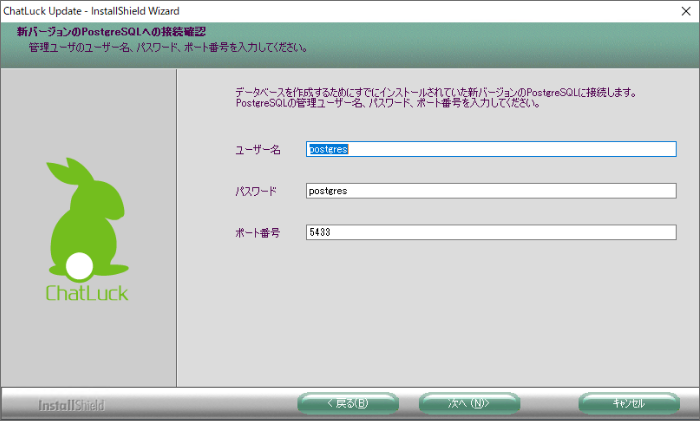
5.インストール内容の確認
「ChatLuck Updateインストール内容の入力」画面で入力した内容を確認します。
内容に問題がなければ、「次へ」ボタンを押してください。
新バージョンのPostgreSQLのインストールやデータ移行、ファイルのコピーが始まります。
そのまましばらくお待ちください。
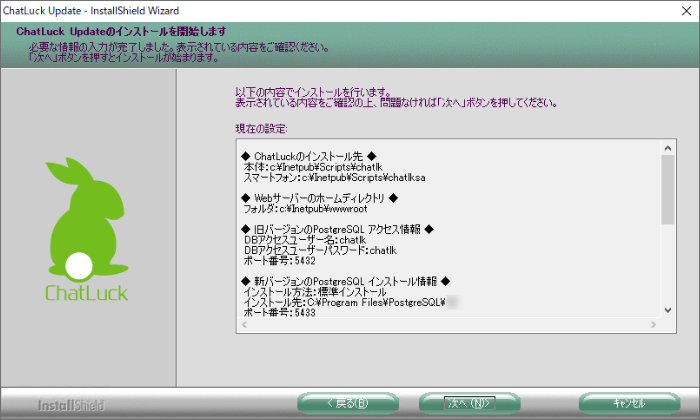
6.インストール完了
インストールは完了です。
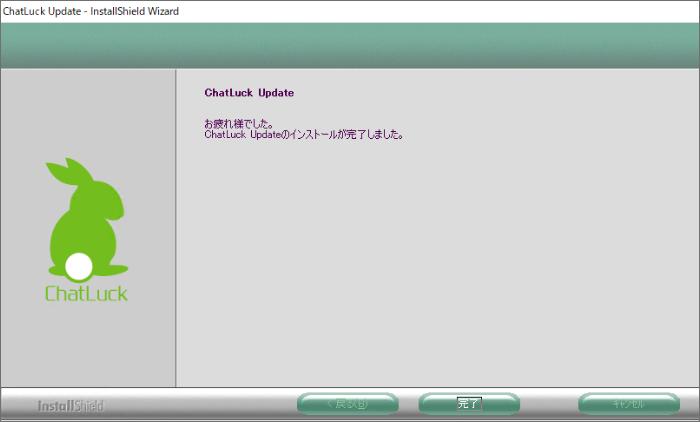
7.ファイアウォール設定
受け取った通知やメッセージをリアルタイムに画面に反映するために(TCP:3000)ポートを使用します。
ポートを開放するようファイアウォールの設定を行ってください。
8.旧バージョンのPostgreSQLの停止
旧バージョンのPostgreSQLを他のシステムで利用していない場合、停止します。
記載の製品名および商品名は、各社の商標、または登録商標です。